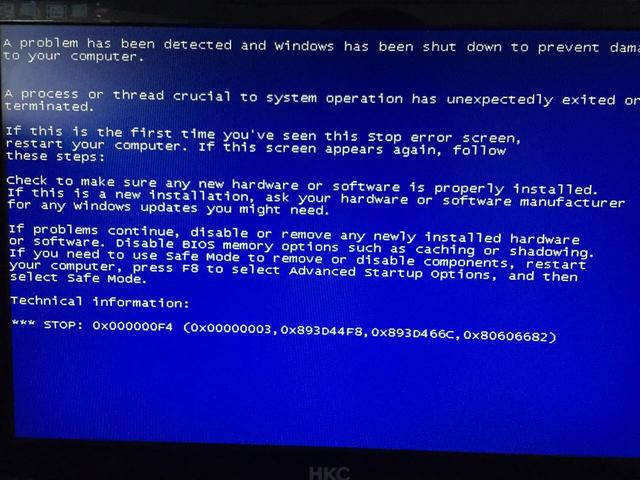win10添加host文件(WIN10系统无法添加host文件)
今天下午,有一个使用金万维天联标准版的用户,用天联标准版实现天思软件异地访问,由于天思软件连接的时候只认主机的计算机名,不认IP,因此在天联标准版登录后,需要在客户端电脑添加一条host文件:天联虚拟IP 计算机名称,具体如图:

要添加host文件,首先需要进入host路径,具体路径为:C:\Windows\System32\drivers\etc,具体如图:

接下来就用记事本打开hosts文件,添加之前的命令,如图:

添加完成,开始保存,保存出现下面图中的提示,让另存为文件,如图:

这个提示说明hosts文件的权限不够,我们看了一下是WIN10系统,如图:

接下来,我们右击hosts文件,点击属性,点击安全,找到高级,然后把当前用户的权限分别添加进去,如图:

接下来点击下图的编辑按钮,将当前系统用户添加进来,并赋予完全控制权限,如图:

上面操作完成后,然后我们重新用记事本打开hosts文件,将192.168.99.100 server命令添加进去,保存文件即可,然后我们点击开始——运行,输入CMD,进入DOS界面,Ping server,显示是可以通的,如图:

至此,WIN10系统无法添加HOST文件的问题解决了,小伙伴们GET到了吗?
,免责声明:本文仅代表文章作者的个人观点,与本站无关。其原创性、真实性以及文中陈述文字和内容未经本站证实,对本文以及其中全部或者部分内容文字的真实性、完整性和原创性本站不作任何保证或承诺,请读者仅作参考,并自行核实相关内容。文章投诉邮箱:anhduc.ph@yahoo.com